Oglas
Sav napredak na stranu, Windows 10 još uvijek sadrži bezbroj zamki za sumnjive korisnike. Srećom, katastrofa se može spriječiti.
Što mogu definirati kao "katastrofa"? Kada kliknete na nešto ili slučajno pogodite misteriozni slijed tipkovnice, koji gomila datoteka, mapa ili čak čitav prozor u kojem ste radili nestaje. To je onaj osjećaj koji tone u vašem želucu kad mislite da je možda sav vaš naporan rad u tren oka izbrisan.
Prije mnogo godina, osvijetlio sam se kao računalni savjetnik za brojne klijente koji su bili vrlo novi u korištenju računala. To iskustvo pokazalo mi je neke uobičajene pogreške koje korisnici računala čine što može dovesti do gubitka podataka. Istovremeno je pružio i neke korisne načine da se te greške ili izbjegnu ili povrate.
1. Klizna Windows van zaslona
Taj problem nije onaj koji utječe samo na nove korisnike računala. Čak su i najiskusniji od nas imali situacije kada je prozor misteriozno nestao sa ekrana. Ako budete imali sreće, možda ćete primijetiti mali dio Prozora koji još uvijek viri sa strane ili ugla. Drugi put ako problem nećete primijetiti dok klikanjem gumba na programskoj traci neće otvoriti prozor.
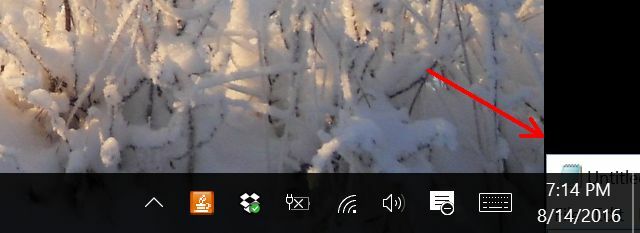
To se može dogoditi jednostavno iz pogrešnog rukovanja Windowsima dok krećete stvari po zaslonu, ali to je ponekad i simptom stavljanja laptopa u stanje mirovanja kad su spojena dva zaslona, a zatim ga oživljava sa samo jednim prikaz. Mnogi se prozori koji se prikazuju na drugom zaslonu često neće pojaviti na jednom zaslonu kada izađu iz stanja mirovanja.
Za novije korisnike računala koji to nikad ranije nisu doživjeli, to je nadrealna stvar. Na programskoj traci možete vidjeti da je aplikacija otvorena, ali prozor ne možete nigdje vidjeti.
Popravak: Koristite skočni pregled da biste maksimizirali.
Ako pokažite mišem iznad ikone aplikacije na programskoj traci, vidjet ćete malu preglednu sliku otvorenog prozora.
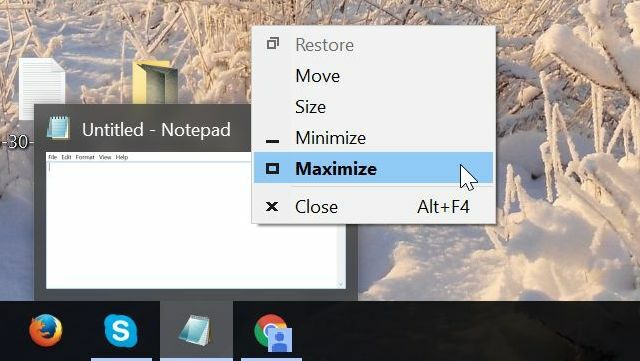
Desnim klikom kliknite taj mali pregledni prozor i on će se povećati na vašem trenutačnom primarnom zaslonu. Kad ga ponovo izradite na zaslonu, možda ćete želite smanjiti prozor umjesto preko cijelog zaslona. Nemojte pogriješiti što ćete kliknuti opciju prozora "Vrati".

To će zapravo vratiti prozor u svako stanje u kojem se nalazio na "drugom" zaslonu (onom koji ne možete vidjeti). Umjesto toga, pritisnite i držite miša na naslovnoj traci i povucite prozor negdje bliže sredini zaslona.
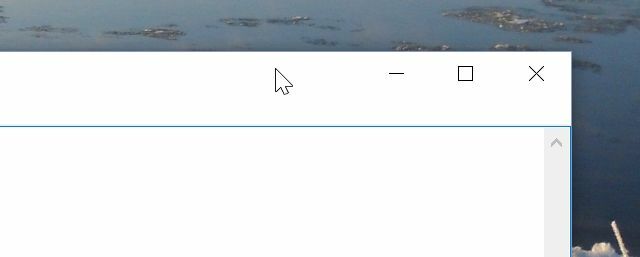
Ovo mijenja lokaciju tog prozora u mjestu gdje se nalazi vaš miš i nema maksimiziranja. Misija izvršena.
2. Slučajno brisanje datoteka
Najgori osjećaj za bilo kojeg korisnika računala - bili on računala ili ne - jest kada vaše važne datoteke misteriozno nestanu. Iznenađujuće je jednostavno slučajno brisanje datoteka.
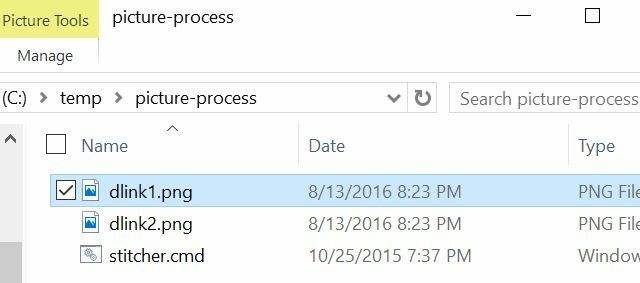
Možete slučajno istaknuti pogrešnu datoteku prije nego što pritisnete tipku "Delete" na tipkovnici. Gone. Možete slučajno držati kursor dok pomičete miš, označavajući nekoliko datoteka prije pritiskom na gumb za brisanje misli da ste izbrisali nešto drugo, ali umjesto toga dobivaju se te istaknute datoteke obrisao.
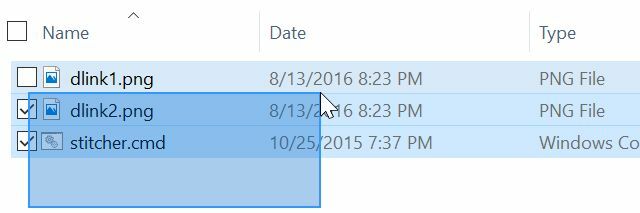
Bez obzira na uzrok ove tragedije, zapravo postoje dva izlaza. Jedno je brzo i jednostavno, a drugo traje nekoliko klikova.
Popravak: Prečac na tipkovnici CTRL + ili se oporavite od korpe za otpatke.
Kad god većina stvari pođe po zlu, ako to do sad ne shvatite, ubrzo ćete naučiti da je CTRL + Z vaš najbolji prijatelj. U slučaju pogrešnog brisanja datoteka, CTRL + Z će te izbrisane datoteke vratiti tamo gdje im pripadaju.
Problem sa CTRL + Z je u tome što je to ograničeno vrijeme. Učinite to odmah kad izbrišete te datoteke i to će vjerojatno riješiti problem. Ali ako ne znate da ste izbrisali datoteke, a odlazite i kopirate, premještate i brišete sve druge datoteke, CTRL + Z više neće riješiti taj problem za vas.
Srećom, još uvijek postoji kanta za smeće.

Negdje na radnoj površini naći ćete ikonu kante za smeće (npr. „Koš za smeće“). Nije važno jesu li prošli sati, dani ili čak mjeseci otkad ste izbrisali datoteke, ako provjerite koš za smeće, postoji velika vjerojatnost da ćete pronaći datoteke još uvijek tamo.
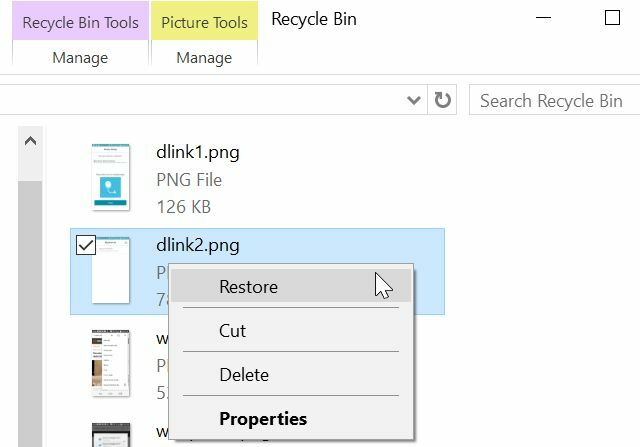
Sve što trebate učiniti je desnim klikom na datoteku (ili datoteke) i izabrati Vratiti opcija. Vratit će se tamo gdje im pripada.
Nadamo se da to nemate ništa postaviti automatski prazni koš za smeće Napravite bolju kantu za smeće pomoću ovih sjajnih alata i trikovaVećina nas je vrlo dobro upoznata s korpom. Mi ga redovito koristimo, a čini nam se kao značajka koju ne možemo mnogo prilagoditi - izbrisane datoteke idu tamo i možemo ih trajno ... Čitaj više po nekom rasporedu. Još gore, pobrinite se da vaš koš za smeće ne bude zaobiđen. Desnim klikom na ikonu koš za smeće i odaberite Opcije.
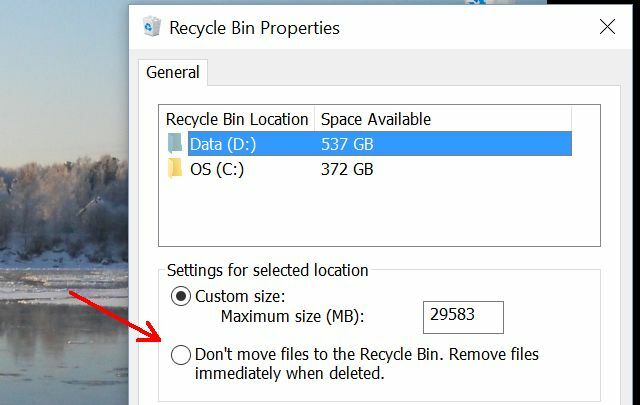
Obavezno Ne premještajte datoteke u koš za smeće opcija je ne odabran. Ako jest, vaša polica osiguranja od slučajno izbrisanih datoteka neće postojati.
3. Slučajno ispuštanje datoteka u pogrešnim mapama
Jedna od najčešćih „nesreća“ koju sam vidio i od novih i iskusnih korisnika računala tijekom svog vremena konzultanta slučajno je povukla datoteku i bacila je u krivu mapu.
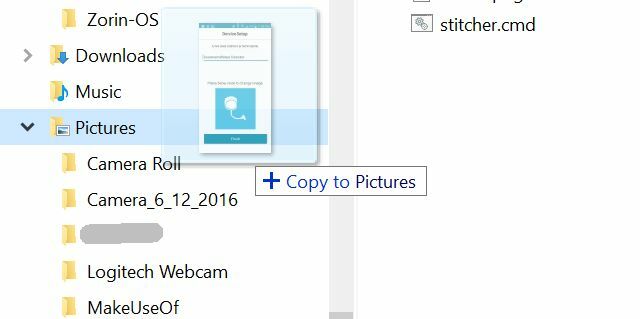
Na gornjoj slici možete vidjeti koliko je lako napraviti ovu pogrešku. Željela sam smjestiti svoju datoteku u mapu "Slike", ali ako pustim gumb miša malo previsoko, ući će u mapu "Glazba", a ako je pustim samo prenisko, preći će u "Kamera" mapu.
A ako pustite gumb miša na put u vašu odredišnu mapu, tko zna gdje je u svijetu ta datoteka pala?
Popravak: CTRL + Z ili protresite prozor.
Baš kao i kad slučajno izbrišete datoteke, pritiskom na CTRL + Z bit će to spasonosna milost i ovog puta. Datoteke će se magično premjestiti od mjesta gdje ste ih slučajno ispustili, natrag u izvornu mapu. Ovo je, opet, pod pretpostavkom da ste nam CTRL + Z odmah nakon što je pogriješio.
Postoji još jedna mogućnost koju možete poduzeti. To je zapravo metoda pomicanja datoteka koja služi kao preventivna mjera za izbjegavanje ovog uobičajenog problema. Kad god trebate premještati datoteke iz jedne mape u drugu, razmislite o upotrebi radne površine kao privremene točke pada.
Evo kako to funkcionira kad ste u mapi u koju želite kopirati datoteke, jednostavno pritisnite i držite naslovnu traku prozora mape i malo je protresite. To će umanjiti sve ostale prozore i otkriti radnu površinu. Označite datoteke koje želite premjestiti i samo ih prevucite na radnu površinu.
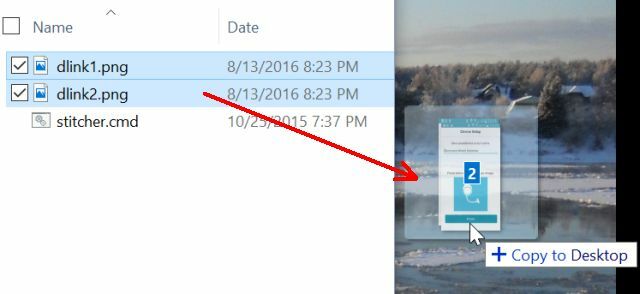
Zatim otvorite mapu u koju želite premjestiti datoteke i povucite ih sa radne površine u tu mapu.
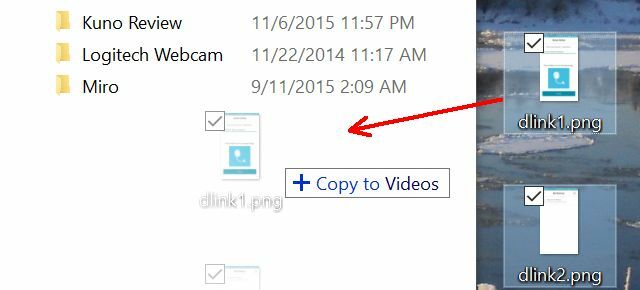
To je jedan dodatni korak, ali mogućnost da samo protresete prozor i brzo pristupite radnoj površini može uštedjeti vrijeme.
Drugi pristup koji izbjegava problem "slučajnog pada" je samo isticanje datoteka i njihovo kopiranje (CTRL + C), zatim odlazak do novog odredišta mape i njihovo lijepljenje (CTRL + P). Dno crtanje je premještanje datoteka mišem ponekad opasna stvar, pa je navikavanje na neki drugi način premještanja datoteka vjerojatno pametna ideja.
4. Slučajno poništi premještanje s radne površine
Jedna neobična "nesreća" koja se može dogoditi i novim i iskusnim korisnicima je pogrešan klik na kontekstni izbornik desnom tipkom miša na radnoj površini i udaranje u dresuru. Poništi premještanje ili Redo Move opcije.
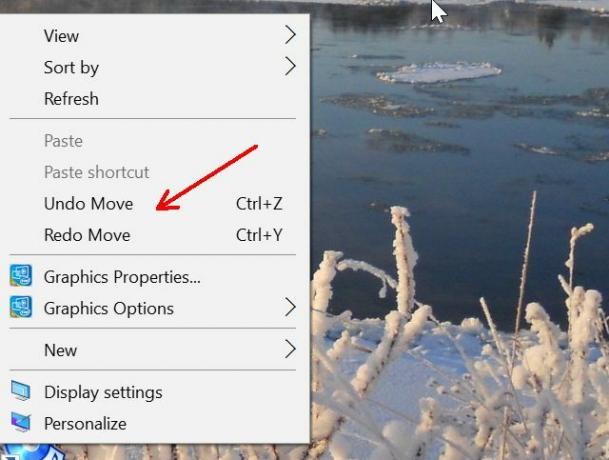
Putem interneta objavljena su izvješća o tome da ljudi slučajno udaraju jednog od njih prilikom brzog pokušaja stvaranja nove datoteke ili mape na radnoj površini pomoću Novi opcija izbornika. Potrebno je samo prebrzo kliknuti i prije nego što to znate, bez obzira na to što je bila zadnja naredba "potez", poništeno je. Sretno pokušavajući shvatiti što je to.
Popravak: Odmah ponovite suprotnu naredbu.
Kad slučajno pogodite jedan od njih, prije nego što panika i počnete žestoko pokušavati pronaći koje su datoteke upravo premještene ili izbrisane, odmah kliknite suprotnu naredbu. Ako ste kliknuli Poništi premještanje, kada sljedeći klik desne tipke na radnoj površini, vidjet ćete Redo Move dostupno. Kliknite ga. Problem riješen.
Sljedeći put usporite i obratite pažnju na to gdje klikate!
5. Odabir Sve - uvod u slučajno brisanje
Posljednja pogreška koju želim spomenuti je zapravo uvod u mnoštvo slučajnih brisanja datoteka. To se vraća do drugog broja navedenog u ovom članku, brisanja datoteka. Mnogi ljudi crtaju kvadrat kako bi istaknuli datoteke koje žele ukloniti ili premjestiti.
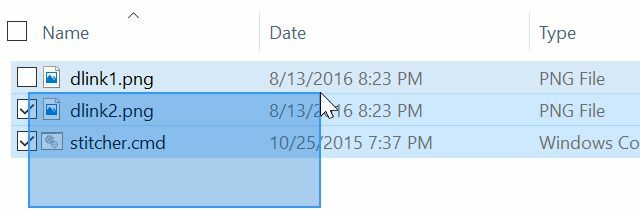
Drugi način odabira više datoteka je uporaba CTRL + A, koja odabire sve datoteke u trenutno odabranoj mapi. To izvrsno funkcionira ako stvarno gledate mapu koju ste istaknuli, ali ponekad su ljudi zapravo odabrali neki drugi prozor na drugom mjestu na zaslonu. Pritiskom na CTRL + A označite sve datoteke u tom drugo mapu.
Evo gdje dolazi problem. Ne treba puno za brisanje datoteka. Pritiskom na tipku Delete, Backspace, razmaknicu ili Enter ponekad ćete ili izbrisati ili izmijeniti datoteke ili u u slučaju da pritisnete tipku Enter, zapravo ćemo pokušati otvoriti svaku datoteku koju ste istaknuli u toj drugoj mapu. Zamislite vatromet ako ste slučajno istaknuli stotine datoteka.
Popravak: Tipka F5.
Ako želite izbjeći katastrofu, napravite ključ F5 svojim prijateljem. Ako označavate datoteke i stvari ne izgledaju kako treba - možda nijedna datoteka nije istaknuta ili vidite datoteke u drugom prozoru postaju istaknute - nemojte paničariti i započnite udarati različitim tipkama ili trzati mišem oko. Samo polako i smireno pritisnite F5.

To čini vrlo sigurnu "osvježi" značajku u aktivnoj mapi. To u osnovi ažurira prikazani popis koji vidite, ali istodobno poništava svaku odabranu radnju koju ste slučajno mogli učiniti u aktivnoj mapi.
Pola bitke se računa računa sigurno
Ne dopustite da vas sve gore navedene pogreške zastrašuju od isprobavanja novih stvari na računalu. Pogreške su način na koji učite, ali moguće je izbjeći da izgubite veliki dio posla ako stvari polako uzimate i radite stvari na način koji smanjuje rizik.
Sve što trebate učiniti je koristiti gore opisane tehnike. Ne samo da će vaše računalno iskustvo biti učinkovitije, već nećete morati pretrpjeti i razorni gubitak slučajnim brisanjem vaših najvažnijih datoteka. Budite sigurni vani.
Jeste li ikada napravili neku od pogrešaka opisanih u ovom članku? Koristite li neku od tehnika kako biste smanjili svoje šanse da napravite te pogreške? Podijelite svoja iskustva u odjeljku s komentarima u nastavku!
Kreditna slika: Ana Blažić Pavlović / Shutterstock
Ryan je diplomirao elektrotehniku. Radio je 13 godina u inženjerstvu automatizacije, 5 godina u IT-u, a sada je Apps inženjer. Bivši glavni urednik MakeUseOfa, govorio je na nacionalnim konferencijama o vizualizaciji podataka i bio je prikazan na nacionalnoj televiziji i radiju.


